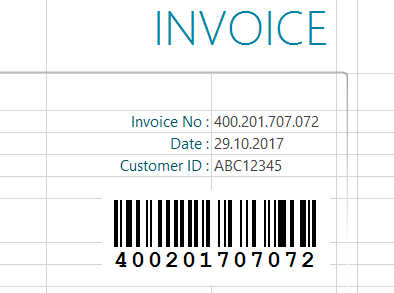Cómo incrustar un código de barras en una hoja Excel
Excel 365, 2024, 2021, 2019, 2016, 2013, 2010
En su hoja, seleccione la celda que desea vincular. En este ejemplo, el número de factura:
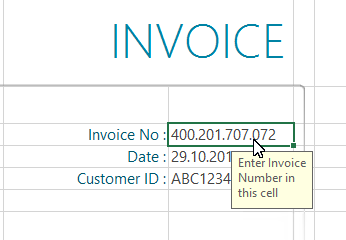
1
Para insertar un nuevo código de barras en su documento, haga clic en el botón Añadir del grupo Trabajar con códigos de barras de la pestaña Código de barras activo:
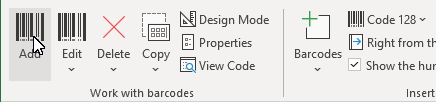
2
Se abre un cuadro de diálogo en el que puede configurar el código de barras según sus deseos: Seleccione una simbología de código de barras de la lista de tipos de códigos de barras. Por ejemplo, puede seleccionar uno de los siguientes tipos: QR Code, GS1/EAN-128, Data Matrix, GTIN/EAN-13, Code 39, Code 93, GS1-Data Matrix, Code 128, PDF417, DUN-14, EAN-8, EAN-14, EAN-18, ISBN, ITF-14, NVE, PZN8, SCC-14, SSCC-18 ...y otros.
Ahora establezca el tamaño y cualquier otra propiedad. Aquí encontrará un resumen detallado de las opciones del cuadro de diálogo del código de barras: El cuadro de diálogo de código de barras del Add-In.
Haga clic en Aceptar para aplicar el código de barras al documento.
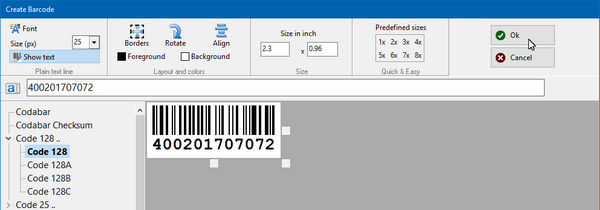
3
Para mover el código de barras a su posición final, active el modo de diseño de Excel:
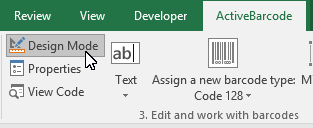
4
Mueva el código de barras a la posición deseada. Listo.